כיצד משתמשים ב-Samsung DeX ב-Galaxy S22
Samsung DeX הוא יישום המתחבר למכשיר הנייד שלך (סמארטפון או טאבלט), למכשיר חיצוני (טלוויזיה או צג), או למחשב, כך שיום העבודה שלך עובר באופן חלק, לא משנה באיזה מכשיר תשתמש. למד בהמשך כיצד משתמשים ב-Samsung DeX אלחוטי ב-Galaxy S22.

מה זה Samsung DeX?
בעזרת Samsung DeX, תוכל להשתמש ב-Galaxy S22 במספר דרכים. עם מתאם HDMI או באופן אלחוטי, תוכל לחבר את ה-Galaxy S22 שלך לכל צג התומך ב-Miracast, ותוכל להתחיל ליהנות מהסמארטפון שלך בדרך שונה לחלוטין.
שלח הודעות לחברים, צפה בסרט על המסך הגדול או התכונן למצגות חשובות, בעזרת כלי רב-משימתי אולטימטיבי.
בין אם אתה מתכוון לגשת אליו דרך לפטופ או שולחן העבודה של מחשב PC או Mac, פשוט הורד את היישום DeX for PC מאתר Samsung DeX למחשב שלך.
לאחר חיבור הסמארטפון לצג, תוכל לגשת לכל היישומים שלך מהמסך הגדול, וכך תשיג את המרב מה-Galaxy S22 שלך. מצגות גדולות, דיונים, סרטונים והרבה יותר... Samsung DeX הופך את יום העבודה שלך לקל יותר: זה כאילו שאתה מחזיק מחשב PC בכיס שלך.
שים לב: בהתאם למצב, ייתכן שתצטרך לרכוש אביזרים נפרדים כדי להשתמש ב-Samsung DeX.
כיצד מתחברים ל-Samsung DeX
ברגע שהורדת את היישום Samsung DeX למחשב, תוכל להתחיל להגדיר את Samsung DeX בסמארטפון שלך. התחבר ל-Samsung DeX בהתאם לשלבים הבאים:
אחרי שמצאת את המחשב, את מכשיר הטלוויזיה או את הצג שאליו אתה רוצה להתחבר, הקש עליו ו-Samsung DeX יופיע במכשיר שבחרת.
כיצד משתמשים ב-Samsung DeX
Samsung DeX מציע כמה תכונות המאפשרות לייעל את ביצועי ריבוי המשימות, כולל:

- לוח מגע: באפשרותך להשתמש ב-Galaxy S22 בתור לוח מגע של המחשב שלך, או במקלדת כדי לשלוט על הפעילות שלך על המסך הגדול.
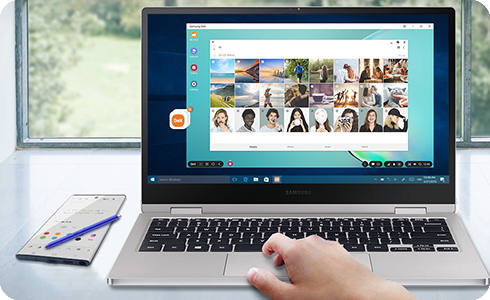
- שיתוף תמונות ומצגות: בעזרת Samsung DeX, תוכל לשתף תמונות ומצגות מה-Galaxy S22, בלי להוריד אותן תחילה למחשב שלך.
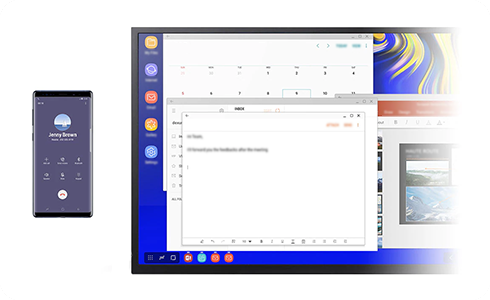
- שלח הודעות טקסט וענה לשיחות: באפשרותך להמשיך לשלוח הודעות טקסט ולענות לשיחות, כאשר ה-Galaxy S22 מחובר למחשב.
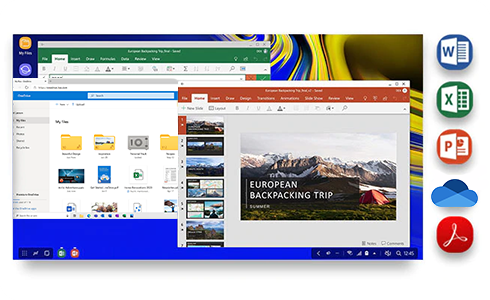
- תואם ליישומי ™Microsoft ול-OneDrive. Samsung DeX תואם למרבית היישומים של ™Microsoft, OneDrive ויישומים מבוססי ענן אחרים, כך שתוכל לשתף את עבודתך בקלות.

- עבודה כפולה: אם תחבר את ה-Galaxy S22 לטלוויזיה או לצג, תוכל לצפות בסרט על המסך הגדול, או ליצור כיתת לימוד וירטואלית לילדים. בינתיים, תוכל להמשיך לבצע את עבודתך על הטלפון.
תודה על המשוב שלך
יש להשיב לכל השאלות.





